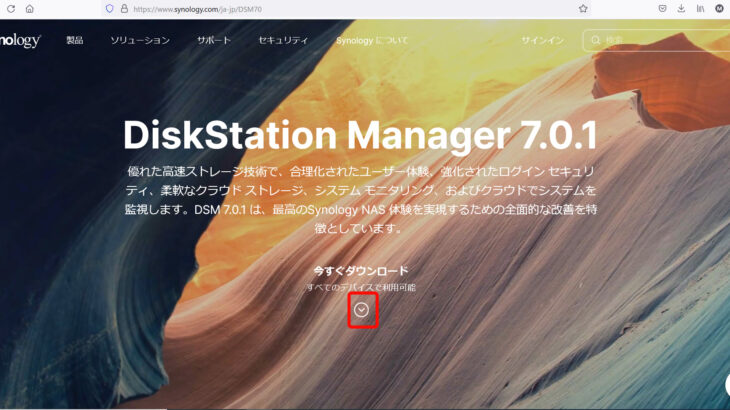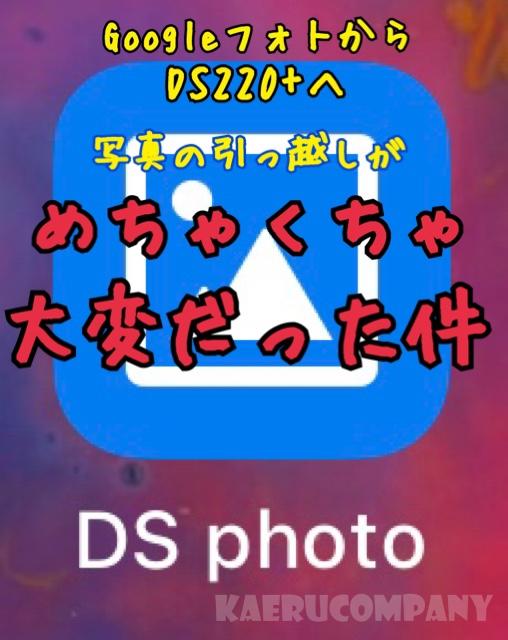今回はそちらのスマホのバックアップの方法をお伝えします。
synology photos関連記事は下記からどうぞ。
バックアップには「管理」権限が必要
バックアップを有効にするにはアプリの「管理」権限が必要です。そのためには管理者アカウントでパソコンからsynology photosにログインする必要があります。
権限設定の記事はこちらを参照ください。
アプリ側の設定方法
管理者アカウントでのパソコンからの設定が終わったら、アプリ側の設定が必要です。バックアップをしたい個人のアカウントでアプリからログインしましょう。

2.「写真のバックアップが有効かされていません」をタップ
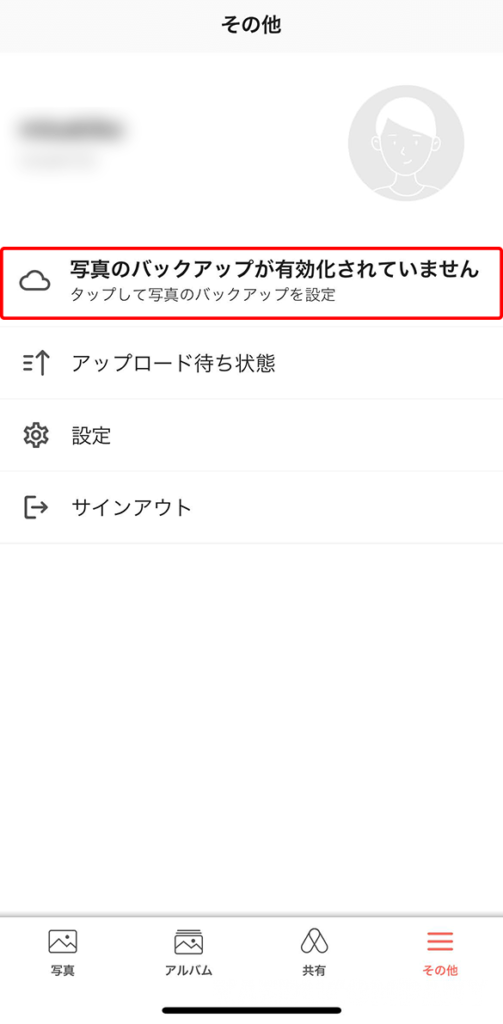
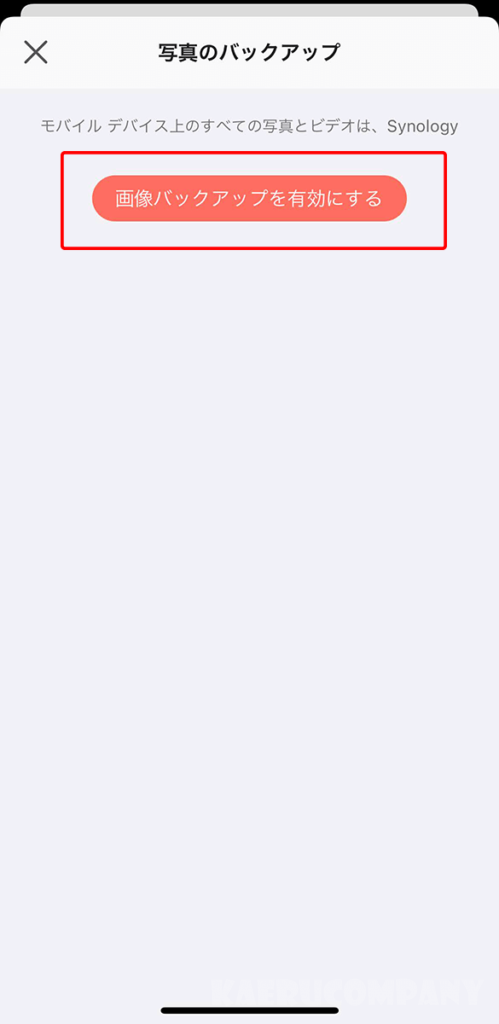
最初はすべての写真をバックアップでいいかも。
私は途中までしたので今回はタスクを再開を選択
ついでに下にある設定もしておきましょう。
5、設定ができたら右上の有効をタップ
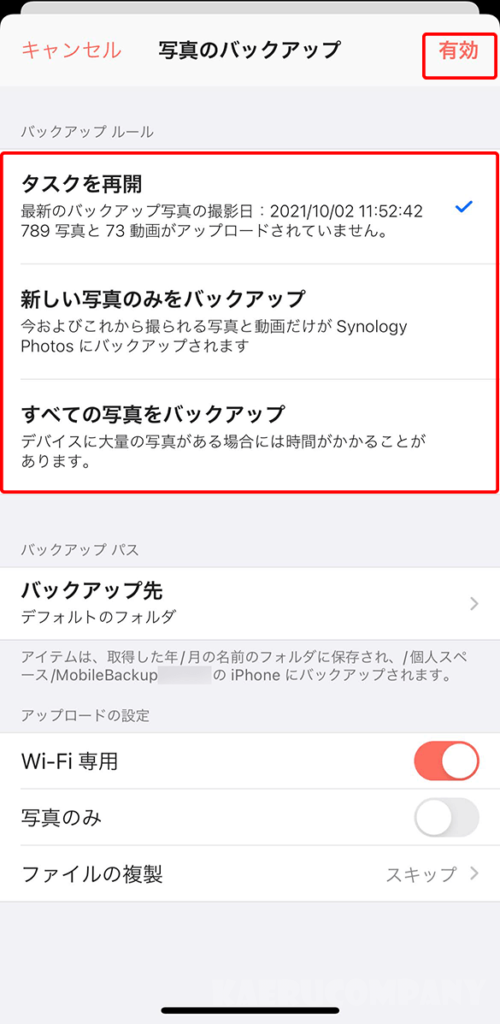
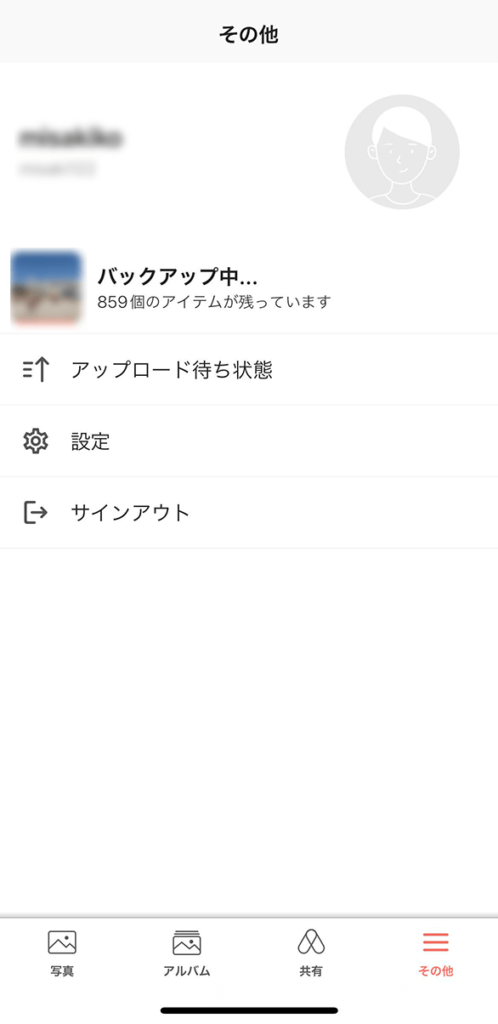
注意点
バックアップはスマホでアプリを開いているときのみ有効です。自動にバックグラウンドではしてくれません。
バージョンアップに期待です。
それと、個人スペースにアップロードすれば他のユーザーからは見られませんが、管理者アカウントからは見ることができますので、ご注意ください。
まとめ
- バックアップには「管理」権限が必要
- 管理者アカウントでパソコンから設定する必要あり
- スマホのアプリ側からも設定が必要
- 自動では勝手にアップロードされない
- 管理者アカウントからは閲覧可能
頑張って設定してくださいね♪
参考になれば幸いです。
リンク